Microsoft terus berinovasi dengan menghadirkan teknologi kecerdasan buatan (AI) di berbagai aplikasi Windows 11, tak terkecuali Notepad, aplikasi teks sederhana yang telah ada sejak lama.
Salah satu terobosan terbaru adalah fitur Rewrite AI yang dirancang untuk:
- Memparafrase teks secara otomatis
- Menyederhanakan kalimat yang terlalu kompleks
- Menyesuaikan gaya penulisan sesuai konteks
Meski memiliki tujuan mulia untuk membantu pengguna, fitur ini ternyata menuai beragam reaksi. Banyak pengguna mengeluhkan hasil rewrite yang tidak selalu sesuai ekspektasi, bahkan terkadang justru mengubah makna asli teks yang ditulis.
Bagi Anda yang lebih menyukai Notepad dalam versi sederhana tanpa intervensi AI, artikel ini akan memandu langkah demi langkah cara menonaktifkan fitur Rewrite AI.
Masalah Utama dengan Fitur Rewrite AI
1. Ketergantungan Akun Microsoft
Fitur memerlukan login Microsoft, membatasi akses instan dan operasi offline. Persyaratan ini mengurangi privasi pengguna yang mengutamakan anonimitas.
2. Mengganggu Aktivitas Menulis
Perubahan teks otomatis berisiko merusak format dokumen dan kode program. Proses di latar belakang juga mengurangi responsivitas, terutama untuk dokumen besar.
3. Masalah Privasi Data
Teks mungkin dikirim ke cloud Microsoft untuk diproses. Meski ada jaminan privasi, tidak ada opsi matikan pengiriman data sepenuhnya, merisaukan pengguna yang menangani informasi sensitif.
4. Batasi Gaya Penulisan
Algoritma memaksa gaya formal, mengabaikan kreativitas dan istilah teknis. Hasil parafrase sering kehilangan karakter asli penulis.
5. Pengaruhi Performa Sistem
Bebani sumber daya, khususnya di perangkat spesifikasi rendah. Tingkatkan penggunaan CPU/memori dan butuh bandwidth stabil. Dampak jelas terasa di perangkat lama atau RAM terbatas.
Langkah Demi Langkah Menonaktifkan Fitur Rewrite AI Notepad
Langkah 1: Membuka Aplikasi Notepad
Anda dapat mengakses Notepad melalui dua cara:
1. Menggunakan Start Menu:
- Klik tombol Start/Mulai
- Ketik “Notepad” pada kolom pencarian
- Tekan Enter untuk membuka aplikasi
2. Menggunakan Run Command:
- Tekan kombinasi tombol Win + R
- Ketik “notepad” pada dialog Run
- Tekan Enter atau klik OK
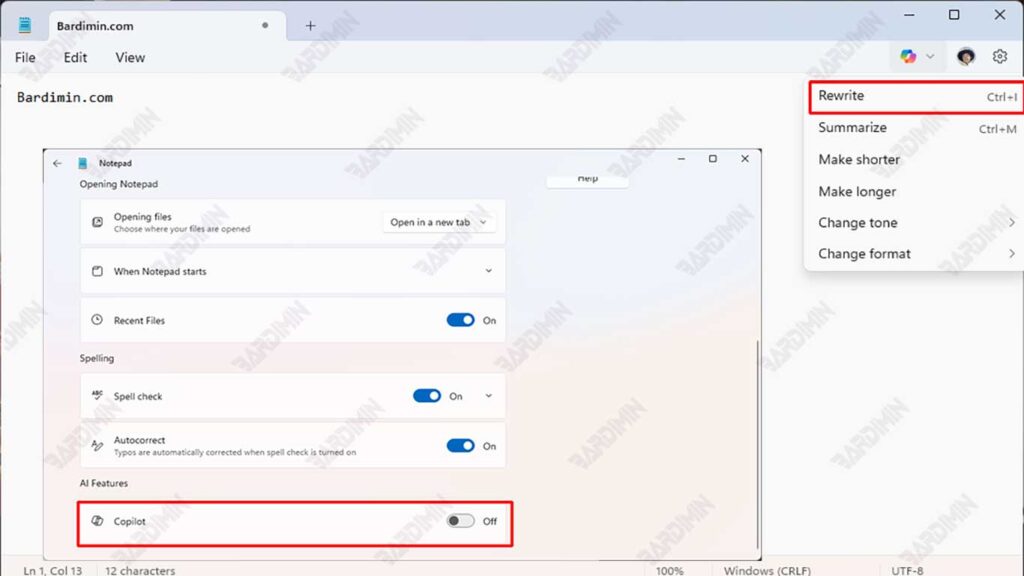
Langkah 2: Mengakses Menu Settings
Setelah Notepad terbuka:
1. Temukan dan klik ikon Settings (⚙️) yang terletak di:
- Pojok kanan bawah jendela Notepad
- Bagian atas bilah toolbar (tergantung versi)
2. Klik tombol tersebut.
Langkah 3: Menonaktifkan Fitur AI
- Cari dan pilih tab “AI Features“
- Scroll untuk menemukan opsi “Rewrite” atau “Copilot
- Ubah status toggle dari: On (biru/hidup) → Off (abu-abu/mati)
Langkah 4: Verifikasi Perubahan
Untuk memastikan fitur telah dinonaktifkan:
- Tutup sepenuhnya aplikasi Notepad
- Buka kembali Notepad
- Lakukan uji ketik dengan:
- Menulis beberapa kalimat
- Memasukkan kode program sederhana
- Mengetik dengan gaya informal
Perubahan berlaku permanen hingga Anda mengaktifkan kembali fitur
Pada beberapa versi, restart komputer mungkin diperlukan
Jika fitur tetap aktif, cek update Windows terbaru

